Hogyan védheti meg a számítógépet a gyermekektől - az egér és billentyűzet lezárásának programjával - 2018. március 11-én
Hogyan védheti számítógépét kisgyermekektől? A KidKeyLock program blokkolja a billentyűzet gombjait, a gombokat és az egér kereket a távollét ideje alatt.
A program telepítése (két lehetőség: akciók ajánlottak).
1. Felhívjuk a figyelmet arra, hogy a telepítés során javasoljuk szponzor programok - YandexBar és Optimizer Pro telepítését. Távolítsa el a telepítést (Decline).
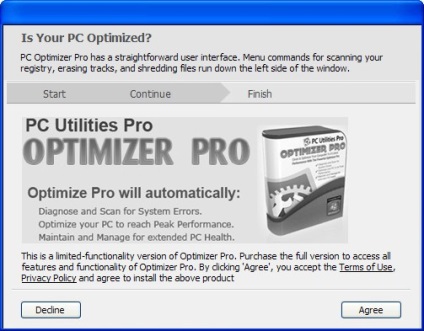
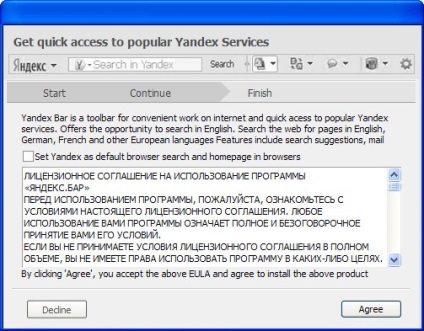
2. Töltse le a KidKeyLock program archívumát, és húzza ki ugyanabba a mappába az asztalon. A program mappát a Program Files mappába helyezzük.
Hozzon létre egy parancsikont a programhoz (hogyan hozzon létre parancsikont) az asztalon, definiálja a billentyűparancsokat (hogyan rendelheti hozzá a parancsikonokat) a program elindításához.
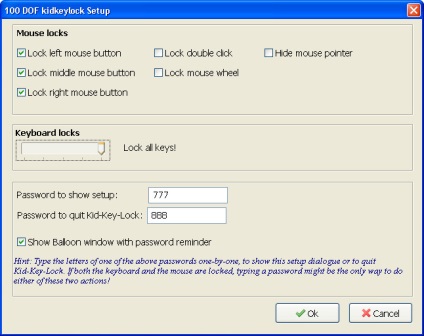
A bal, jobb és középső egérgombot lezárjuk. Letilthatja az egérgombot, dupla kattintást és mutatót is. Egyébként jobb, ha hagyjuk.
Zárja le a billentyűzet gombjait. A program 5 szintű lezárást biztosít. Mindent blokkolok - a fiamon keresztül egyébként lehetetlen :-)
Írjuk be a jelszót a programbeállítások futtatásához és a feloldáshoz. Például a jelszó 777 a beállítások futtatásához és 888 a feloldáshoz.
Hagyja a jelölőnégyzetet (Show balloon), hogy emlékeztesse a jelszót, amikor a tálcán lévő program parancsikon fölé helyezi a billentyt (a képernyő jobb alsó részén lévő értesítési terület).
Kattintson az OK gombra.
Futtassa a programot.
A program az asztalon vagy billentyűparancson található parancsikonon keresztül indítható el. A program munkaállapotát a tálca ikonja tükrözi. Amikor a mutatót lebeg, egy jelszó-emlékeztető ablak jelenik meg.
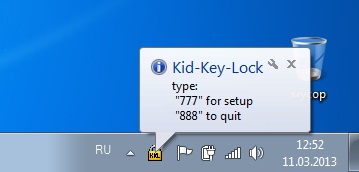
Felszabadítása.
Itt minden egyszerű - írjuk be a jelszót, az ikon eltűnik, a számítógép fel van oldva.
Megjegyzés. Ha számokat használ a jelszóban - feloldáskor használja a nem számbillentyűzetet (ha elérhető, a jobb oldalon) és az alfanumerikus billentyűket - a funkciógombok alatt lévő sor.